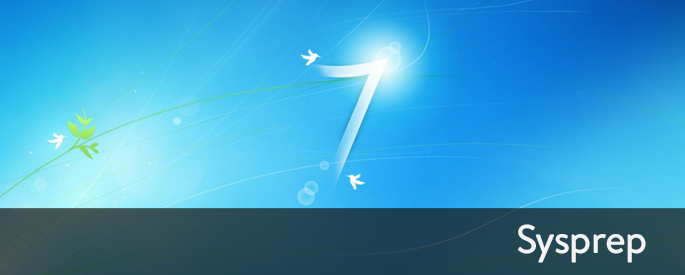 Усовершенствованные программные технологии иногда способны поразить собственными индивидуальными возможностями, оказывающими интересные и многосторонние услуги, связанные с программными настройками. Учитывая все изобилие различных программ, необходимо выделить продукт, который носит название Sysprep.
Усовершенствованные программные технологии иногда способны поразить собственными индивидуальными возможностями, оказывающими интересные и многосторонние услуги, связанные с программными настройками. Учитывая все изобилие различных программ, необходимо выделить продукт, который носит название Sysprep.
Его можно активно использовать с целью настройки индивидуального установщика операционной системы. Сначала может показаться, что это достаточно смутное предназначение в результате выливается в интересную основу, дающую возможность открыть для себя много возможностей. Как правило, они позволяют самостоятельно приступить к программным настройкам собственной организации или группы компьютеров. Правда, может возникнуть множество вопросов, требующих ответов.
Например, какая операционная система является подходящей для программы Sysprep: Windows 7, каким образом использовать ее в Windows XP и можно ли применить для менее популярных платформ, таких как Linux и Mac OS? Как запускать программу, в чем заключается ее сущность? Требуются ли определенные знания, чтобы правильно использовать данную утилиту? Чтобы получить ответы на эти, а также множество других вопросов, необходимо ознакомиться с представленной статьей. Однако сначала следует рассмотреть саму сущность данного продукта.
Что представляет собой программа?
Прежде чем изучить особенности Sysprep (Windows 7), стоит подробнее познакомиться с программой. Sysprep является частью огромной составляющей операционной системы. Сначала данную программу предоставили сами производители компании Microsoft. С этого момента она регулярно совершенствуется и дополняется. Программа необходима для индивидуальной настройки конкретного установщика, позволяющего вносить коррективы в правила установки Windows. Сначала может показаться все слишком заумным, но на самом деле это просто. Представленный элемент используется многими составителями собственных сборок операционных систем, а также разработчиками, программирующими установку личных продуктов. Sysprep представляет собой настоящую программную жемчужину, которая дает возможность создать порядок установки на любой вкус.
Для чего предназначена программа?
Sysprep (Windows 7 x64 версии) дает возможность самостоятельно настраивать образ установки операционной системы Windows со всеми инструментами и приложениями, которые к ней прилагаются. Необходимо разобраться, почему название операционной системы заключено в скобки. Все достаточно просто, в настоящий момент это самая последняя версия программы, поэтому она удостоена такого внимания. Прежние версии уже ушли в прошлое и не пользуются популярностью у пользователей.
— Регулярная проверка качества ссылок по более чем 100 показателям и ежедневный пересчет показателей качества проекта.
— Все известные форматы ссылок: арендные ссылки, вечные ссылки, публикации (упоминания, мнения, отзывы, статьи, пресс-релизы).
— SeoHammer покажет, где рост или падение, а также запросы, на которые нужно обратить внимание.
SeoHammer еще предоставляет технологию Буст, она ускоряет продвижение в десятки раз, а первые результаты появляются уже в течение первых 7 дней. Зарегистрироваться и Начать продвижение
Например, принято решение создать свою сборку операционной системы с конкретными программами. При помощи программирования сделать порядок установки элементов не так и просто. Выполнить подобное быстро помогут некоторые настройки Sysprep. Порядок установки драйверов, программ, всевозможных утилит в процессе инсталляции операционной системы Windows можно осуществить при помощи этой простой, но в то же время удобной программы. Как же ее использовать и что для этого требуется?
Как использовать программу?
Sysprep (Windows 7): как ее использовать, что для этого необходимо и где найти эту программу? Не нужно слишком загружать себя всевозможными вопросами, потому что все намного проще, чем может показаться. Программа Sysprep уже присутствует в операционной системе пользователя в качестве неотъемлемого элемента работоспособности компьютера. Чтобы активировать программу и начать ее использование, потребуется применить различного рода команды. Для этого следует задействовать командную строку. Кроме того, могут пригодиться специальные инструкции, которые дают возможность узнать как о наборе команд, так и о том, как правильно их использовать и в какой последовательности. Необходимо также учитывать обязательное требование, позволяющее задействовать все преимущества.
Для Sysprep (Windows 7) подготовка к применению программы играет важную роль. Без этого ее просто невозможно запустить и осуществить все необходимые манипуляции. Существует обязательное требование которое состоит в первоначальной установке Windows с последующими загрузками драйверов и приложений. После того, как это будет выполнено, можно приступить к редактированию либо созданию образа. Иногда у пользователей возникает вопрос: существует ли необходимость использования данной программы, если в интернете есть много аналогов? Предварительно следует оценить все особенности и преимущества продукта.
Преимущества программы
В чем заключается разработка и почему она лучше своих аналогов? Не стоит рассматривать каждый элемент, достаточно выделить четыре главных преимущества. Они заключаются в следующем:
• настройка операционной системы Windows для загрузки в режиме аудита;
• выполнение настройки загрузки экрана приветствия Windows;
• удаление из ОС системных данных;
• сброс активации Windows.
— Разгрузит мастера, специалиста или компанию;
— Позволит гибко управлять расписанием и загрузкой;
— Разошлет оповещения о новых услугах или акциях;
— Позволит принять оплату на карту/кошелек/счет;
— Позволит записываться на групповые и персональные посещения;
— Поможет получить от клиента отзывы о визите к вам;
— Включает в себя сервис чаевых.
Для новых пользователей первый месяц бесплатно. Зарегистрироваться в сервисе
Благодаря данным преимуществам программа превосходят собственные аналоги. Она представлена в высоком качестве и не дает появляться всевозможным сбоям, которые способны привести к краху всей системы. Стоит отметить, что необходимо использовать оригинальную разработку, так как в данном случае можно избежать массы проблем. Пользователь получает определенную поддержку, что невозможно гарантировать ожидать во время применения наработок неопытных людей. Далее стоит ознакомиться с основными функциями Sysprep. К ним относится создание образов и режим аудита.
Создание образа Windows
Сначала необходимо рассмотреть возможность создания специального образа, позволяющего включить элементы, требуемые для автоматической установки операционной системы. Другими словами, после всех выполненных действий пользователь способен создать образ операционной системы. Стоит отметить, что он идентичен желаемой настройке компьютера. В дальнейшем данный образ можно устанавливать и на другие устройства. Нужно заметить, что организовать это не очень трудно. Главное, потребуется выполнить определенную последовательность действий:
1. Использование чистого компьютера-образца, предназначенного для установки новой версии Windows.
2. После установки операционной системы выполняется перезагрузка компьютера и установка всех необходимых программ, драйверов и приложений.
3. Использование командной строки и выполнение цепочки команд: «sysprep/oobe /generalize».
4. Установка оболочки Windows PE для обеспечения работоспособности данной системы.
5. Запись полученного образа операционной системы Windows при использовании программы ImageX.
Правда, необходимо учитывать еще один небольшой нюанс в процессе проведения этой операции. Исходя из того, что создается образ для системы на конкретной сборке компьютера, требуется устанавливать операционную систему Windows на аналогичный компьютер. Существуют вопросы, связанные с программой Sysprep (Windows 7). Как создать образ. Какие ограничения существуют, и что данный процесс представляет собой? Стоит отметить, что эти вопросы пользователи задают зачастую.
Однако сейчас каждый сможет самостоятельно разобраться в такой процедуре. Стоит отметить, что она не представляет особых трудностей. Главное определиться с изначальным набором всех требуемых технических элементов. Однако существует возможность редактировать установленный образ. Для этого потребуется использовать вторую функцию программы.
Сборка Windows по заказу
Далее стоит ознакомиться с правилами и особенностями сборки образа по заказу для программы Sysprep (Windows 7). Каким образом применить данную функцию и что для этого требуется? Сам процесс остается без изменений. Новые шаги обретает лишь последовательность его выполнения. Необходимо задействовать не любую версию операционной системы Windows, а только исходник, который хочется установить на компьютеры. Нужно поставить установить данную версию в компьютер-образец, а после этого снова использовать эмулятор Windows PE.
Правда, в этом случае последовательность команд выглядит следующим образом: «sysprep/audit/generalize/shutdown». Когда исходный образ будет готов, необходимо записать его на носитель и уже после этого устанавливать на компьютеры заказчика. Также при запуске операционной системы Windows теперь используется режим аудита, который дает возможность в реальном времени добавить все требуемые драйвера и приложения в существующую ОС. Когда все обновления, относящиеся к программам и драйверам, будут осуществлены, следует применить ряд команд «sysprep/oobe /shutdown», которые дают возможность сохранить изменения без ошибок.
Режим аудита
Выше уже был упомянут режим аудита, позволяющий пользователю внести определенные изменения в основную часть установки Windows. Хотя, весь процесс режима уже был рассмотрен, остается понять, каким образом его можно запустить самостоятельно. Для Sysprep (Windows 7) режим аудита не является основным. Таким образом, на него редко обращают внимание. Однако следует знать основы. Поэтому рекомендуется запомнить одно важное правило: запускать аудит следует не в рабочей версии игры, а в процессе использования исходника, о котором шла речь выше.
Совершить это достаточно просто, нужно во время загрузки исходника, нажать комбинацию клавиш CTRL+SHIFT+F3, а после появления окна с командной строкой, понадобится воспользоваться командами «sysprep/audit». Правда, не стоит торопиться реализовать данные функции, так как в представленном продукте существует множество ограничений.
Ограничения программы
Стоит отметить определенные требования для программы Sysprep (Windows 7), которые играют большую роль. Главное, тщательно соблюдать все ограничения и с осторожностью осуществлять все действия. Стоит отметить, что существует много установок, все они прилагаются к инструкции по использованию программы. Что касается ошибок, способных привести к сбоям или вообще краху всей системы, являются особыми, поэтому следует запомнить определенные правила:
• желательно использовать версию программы Sysprep, которая относится к версии операционной системы;
• необходимо использовать программу именно в процессе установки или активного исходника системы;
• следует учитывать тот факт, что если программа размещена на жестком диске файловой системы NTFS, все зашифрованные папки и файлы во время создания образа теряют свою актуальность (другими словами, их невозможно будет восстановить или прочесть);
• рекомендуется использовать для записи образов программу ImageX, только она идеально сочетается с файлами, которые создаются с помощью данного продукта.
Таким образом, когда возникает проблема в программе Sysprep (Windows 7), это означает, что не были соблюдены ограничения. Также может быть и то, что неправильно была осуществлена инструкция по созданию образов системы. Это не является критической ситуацией, но возникает чаще всех. Следует быть предельно внимательным в процессе работы с Sysprep, чтобы избежать различных проблем. Желательно поддержку официальных разработчиков программы.
Широкий перечень проблем
Какие еще проблемы могут возникать, если неправильно использовать программу на официальном сайте разработчиков. Пользователи способны допускать различные ошибки. Это происходит по причине возникновения желания поэкспериментировать. Однако инициативу проявлять не рекомендуется, так как структура программы не будет прощать ошибок со стороны пользователя. Таким образом, необходимо придерживаться рекомендаций к программе Sysprep (Windows 7), которые предложены самими разработчиками.

Много и не о чем конкретно. Вода.
Ты лучше пиши о том, о чем что то знаешь не по наслышке.
Два. Иди учи уроки.
Бесят такие как вы.
Это разве инструкция?
Вилами по воде поводили и все…
Где картинки и указания куда тыкать и что это значит…
Кол вообще.